Cara Mudah Mengatur Margin Dalam Microsoft Excel
Cara Mengatur Margin Dalam Excel - Margin merupakan hal yang cukup penting dalam Excel.
Apalagi jika kita ingin mecetak atau print file Excel setelah kita mengolah data - datanya baik berupa angka maupun teks.
Sama halnya seperti pada Microsoft Word dalam Excelpun kita bisa mengatur margin dengan sangat mudah.
Dalam artikel ini kita akan membahas bagaimana cara mengatur margin pada Microsoft Excel.
Cara Mengatur Margin Dalam Excel
Dalam Microsoft Excel untuk mengatur margin bisa menggunakan beberapa cara yang sangat mudah.
Dari beberapa cara tersebut dua cara diantaranya akan kita bahas pada artikel ini dan silahkan untuk dipelajari.
Kedua cara yang akan kita bahas untuk mengatur posisi Margin adalah menggunakan menu Margins dan Size.
1. Mengatur Margin Dengan Menu Margins
Cara yang pertama mari kita mengubah Margin dengan menggunakan menu Margins yang ada pada Tab Page Layout.
Adapun langkah - langkah mengatur Margin pada Excel menggunakan menu Margins adalah sebagai berikut :
- Klik Tab Page Layout
- Klik menu Margins yang ada pada kelompok menu Page Setup
- Klik Custom Margins
- Pada kotak dialog Page Setup klik Tab Margins
- Silahkan atur margin pada Tab ini mulai dari Top, Left, Right dan Bottom
- Klik OK
Setelah mengatur Margins dengan menggunakan langkah - langkah diatas maka hasil print pada kertas akan sesuai dengan kebutuhan kita.
Margin pada posisinya ini sesuai dengan nama masing - masing Margin tersebut misalnya Top untuk Margin atas, Left untuk Margin kiri dan seterusnya.
2. Mengatur Margin Dengan Menu Size
Selanjutnya untuk cara yang kedua mengatur Margin dalam Excel kita akan menggunakan menu Size.
Pada dasarnya menu Size ini juga ada pada kelompok menu yang sama dengan menu Margins.
Menu Size ini sebenarnya dapat digunakan untuk mengubah ukuran atau jenis kertas pada Excel.
Adapun langkah - langkah mengatur Margin dengan menggunakan menu Size adalah sebagai berikut :
- Klik Tab Page Layout
- Klik menu Size yang ada pada kelompok menu Page Setup
- Klik More Paper Size
- Pada kotak dialog Page Setup klik Tab Margins
- Silahkan atur margin pada Tab ini mulai dari Top, Left, Right dan Bottom
- Klik OK
Seperti yang terlihat pada urutan diatas bahwa langkah - langkah mengatur Margin dengan cara yang kedua hampir sama dengan cara yang pertama.
Silahkan pilih cara mengatur Margin diatas apakah akan menggunakan cara yang pertama atau cara yang kedua.
Itulah pembahasan kita kali ini tentang cara mengatur margin dalam Excel dan semoga artikel ini bermanfaat untuk semua pembaca.

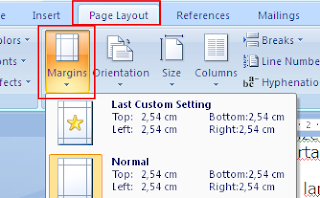
Post a Comment for "Cara Mudah Mengatur Margin Dalam Microsoft Excel"